สร้างฟีดผลิตภัณฑ์ Facebook สำหรับ Woocommerce – คู่มือฉบับสมบูรณ์ [2024]
เผยแพร่แล้ว: 2024-09-07Facebook เป็นเว็บไซต์ที่มีผู้เข้าชมมากเป็นอันดับสามของโลกในขณะนี้!
มากกว่าหนึ่งในสามของคนที่ใช้ Facebook shop ที่นั่นด้วย
ทำไม นี่คือคำตอบ-
โฆษณาและโพสต์ในฟีด Facebook จะมาโดยอัตโนมัติเมื่อมีคนสุ่มเลื่อนดูเพื่อใช้เวลา
และถ้าใครคลิกสินค้าชิ้นใดชิ้นหนึ่ง สมมติว่าฉันคลิกกระเป๋า
Facebook จะแนะนำร้านกระเป๋าออนไลน์ทั้งหมดที่อยู่ใกล้ฉันในฟีด Facebook ของฉันโดยอัตโนมัติ
ดังนั้น หากคุณมีร้านค้าออนไลน์ที่ใช้ WooCommerce คุณต้องใส่ใจกับ Facebook
ด้วยความพยายามที่น้อยกว่ามาก คุณก็สามารถสร้างยอดขายได้ทันที
คุณสามารถสร้างร้านค้าทั้งหมดบน Facebook แสดงโฆษณาที่เปลี่ยนแปลงตามผู้ที่กำลังดูร้านค้าเหล่านั้น และแม้แต่ลงรายการสินค้าของคุณบน Facebook Marketplace
Facebook มีคุณสมบัติเจ๋งๆ มากมายที่สามารถช่วยให้คุณขายผลิตภัณฑ์ของคุณโดยที่คุณ แทบไม่ต้องทำอะไรเลย
สิ่งที่คุณต้องทำคือสร้างฟีดผลิตภัณฑ์ Facebook สำหรับ WooCommerce [ที่เราได้แสดงไว้ด้านล่างพร้อมขั้นตอนที่ง่ายที่สุด]
ก่อนที่จะเข้าสู่กระบวนการ มารวบรวมความรู้เกี่ยวกับฟีด WooCommerce Facebook กันก่อน:
ฟีดผลิตภัณฑ์ Facebook ของ WooCommerce คืออะไร
ฟีดผลิตภัณฑ์ Facebook ของ WooCommerce เป็นเหมือนไฟล์ที่มีข้อมูลสำคัญทั้งหมดเกี่ยวกับสิ่งที่คุณขายในร้านค้าออนไลน์ของคุณในตลาดหรือร้านค้าของ Facebook
คุณสามารถใช้ไฟล์นี้เพื่อแสดงสินค้าของคุณบน Facebook แบบเรียลไทม์
ร้านค้าบน Facebook ช่วยให้ธุรกิจที่ขายให้กับลูกค้าโดยตรงสามารถโปรโมทสินค้าของตนได้อย่างง่ายดาย
สิ่งสำคัญบางประการเกี่ยวกับร้านค้าบน Facebook:
- คุณสามารถสร้างแคตตาล็อกผลิตภัณฑ์ของคุณได้
- เข้าถึงผู้คนที่อาจต้องการซื้อสิ่งของของคุณมากขึ้น
- เชื่อมต่อข้อมูลร้านค้าออนไลน์ของคุณกับ Facebook
- แสดงโฆษณาที่เปลี่ยนแปลงตามสิ่งที่ผู้คนชอบ
- ให้ผู้คนซื้อสินค้าของคุณได้โดยตรงบน Facebook
สิ่งที่ยอดเยี่ยมอย่างหนึ่งเกี่ยวกับร้านค้าบน Facebook ก็คือคุณไม่จำเป็นต้องเป็นผู้เชี่ยวชาญด้านเทคโนโลยีเพื่อตั้งค่าร้านค้าของคุณ
ด้วย เครื่องมือที่เหมาะสม ในการสร้างฟีดผลิตภัณฑ์ Facebook ของ WooCommerce คุณสามารถเชื่อมต่อร้านค้าออนไลน์ของคุณกับร้านค้า Facebook ได้อย่างง่ายดาย
คุณต้องสร้างแค็ตตาล็อกบน Meta Commerce Manager และใช้ฟีดแค็ตตาล็อก Facebook เดียวเพื่อลงรายการสินค้าของคุณบนทั้งสองแพลตฟอร์ม
ก่อนที่จะเจาะลึกสิ่งเหล่านี้ มาทำความเข้าใจข้อกำหนดบางประการที่คุณต้องมีในการสร้างฟีดผลิตภัณฑ์ Woocommerce Facebook ของคุณก่อน
ข้อกำหนดฟีดผลิตภัณฑ์ Facebook
ช่องทางต่างๆ มีกฎของตัวเองสำหรับข้อมูลที่คุณต้องระบุเกี่ยวกับผลิตภัณฑ์ของคุณ
กฎเหล่านี้เรียกว่าหลักเกณฑ์ฟีดผลิตภัณฑ์ แอตทริบิวต์คือรายละเอียดเฉพาะเกี่ยวกับผลิตภัณฑ์ที่คุณต้องรวมไว้ในฟีดผลิตภัณฑ์
ตัวอย่างเช่น เมื่อคุณสร้างฟีดสินค้าสำหรับ Facebook คุณจะต้องระบุสิ่งต่างๆ เช่น ชื่อ ความพร้อมจำหน่าย ราคา และหมวดหมู่ของผลิตภัณฑ์แต่ละรายการ รายละเอียดเหล่านี้เรียกว่าคุณลักษณะ
นี่คือตัวอย่างคุณลักษณะบางส่วนที่คุณต้องรวมไว้ในฟีดผลิตภัณฑ์ Facebook ของคุณ:
- บัตรประจำตัวประชาชน
- ชื่อ
- คำอธิบาย
- ความพร้อมใช้งาน
- เงื่อนไข
- ราคา
- ลิงค์
- ลิงค์รูปภาพ
- แบรนด์, MPN หรือ GTIN (ระบุอย่างน้อย 1 รายการ)
แต่ละแพลตฟอร์มบน Facebook เช่น ร้านค้าหรือตลาดกลาง อาจมีข้อกำหนดสำหรับคุณสมบัติที่แตกต่างกันเล็กน้อย
อย่าลืมตรวจสอบหลักเกณฑ์เฉพาะสำหรับแต่ละแพลตฟอร์มก่อนสร้างฟีดผลิตภัณฑ์
ตอนนี้คุณรู้แล้วว่าคุณลักษณะคืออะไร มาดูวิธีสร้างฟีดผลิตภัณฑ์สำหรับ Facebook กันดีกว่า
การสร้างฟีดผลิตภัณฑ์ Facebook โดยใช้ตัวจัดการฟีดผลิตภัณฑ์
จำได้ไหมเมื่อเราพูดถึงวิธีสร้างรายการผลิตภัณฑ์ทั้งหมดของคุณสำหรับ Facebook
คุณสามารถทำได้โดยการคัดลอกและวางรายละเอียดที่สำคัญบางอย่างลงในไฟล์ Excel จากนั้นคุณเพียงเพิ่มข้อมูลผลิตภัณฑ์ทั้งหมดของคุณด้านล่าง
แต่ถ้าคุณเปลี่ยนสินค้าของคุณบ่อยๆ เช่น เพิ่มสินค้าใหม่หรือเปลี่ยนแปลงราคาล่ะ?
คุณจะต้องอัปเดตรายการของคุณทุกครั้งที่ทำการเปลี่ยนแปลง หากต้องการขจัดความยุ่งยากนี้ คุณต้องใช้ปลั๊กอินฟีดผลิตภัณฑ์
ฉันจะใช้ Product Feed For Woocommerce เพื่อสร้างฟีดผลิตภัณฑ์ Facebook
ปลั๊กอิน WooCommerce ที่ยอดเยี่ยมนี้ช่วยให้คุณเชื่อมต่อผลิตภัณฑ์ของคุณกับ Facebook ได้อย่างง่ายดายและรวดเร็ว ดังนั้นคุณจึงสามารถใช้เวลากังวลน้อยลงและมีเวลาทำการขายมากขึ้น คุณสามารถสร้างฟีดผลิตภัณฑ์ Facebook ได้ด้วย 3 ขั้นตอนง่ายๆ
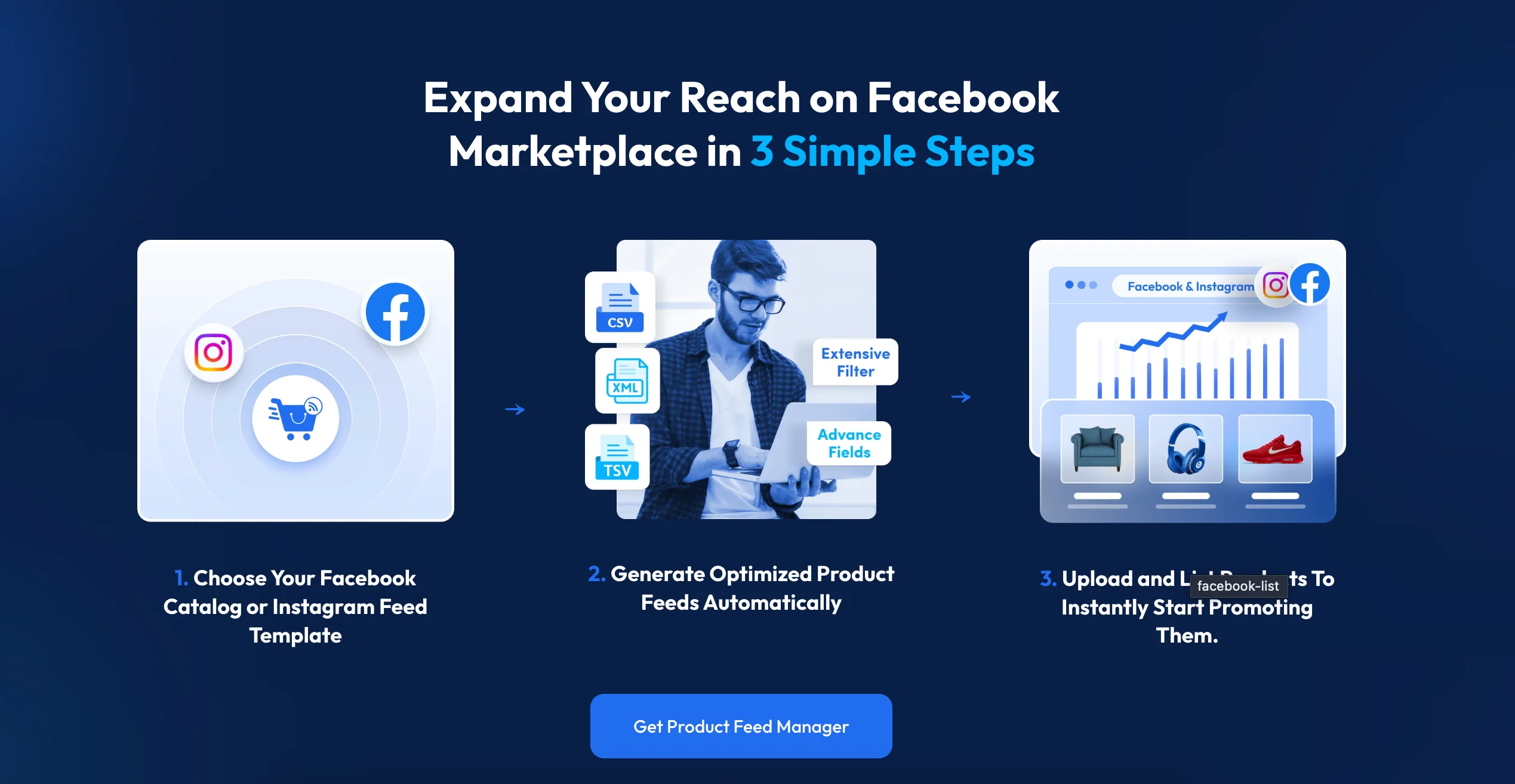
ตอนนี้ฉันจะอธิบายทีละขั้นตอนและสร้างฟีดผลิตภัณฑ์ Facebook
สร้างฟีดผลิตภัณฑ์ WooCommerce Facebook
ขั้นแรก คุณต้องสร้างฟีดผลิตภัณฑ์ Woocommerce Facebook
ไปที่แดชบอร์ด WordPress ของคุณและติดตั้งฟีดผลิตภัณฑ์สำหรับ Woocommerce จากนั้นเปิดใช้งานปลั๊กอินและตั้งค่ารหัสลิขสิทธิ์
ขั้นตอนที่ 1: สร้างฟีดใหม่สำหรับ Facebook
ตอนนี้ไปที่แผงด้านซ้ายแล้วคลิกที่ปลั๊กอิน จากนั้นมองหาปุ่ม เพิ่มฟีดใหม่ แล้วคลิกเลย
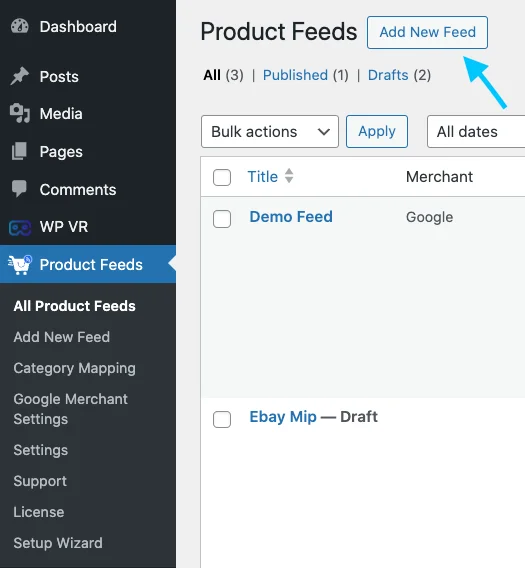
สิ่งนี้จะนำคุณไปสู่หน้าการสร้างฟีด:
ต่อไปนี้คือสิ่งที่คุณต้องทำ:
1. ที่ด้านบน คุณจะเห็นจุดสำหรับตั้งชื่อฟีดของคุณ ไปข้างหน้าและตั้งชื่อฟีดของคุณ
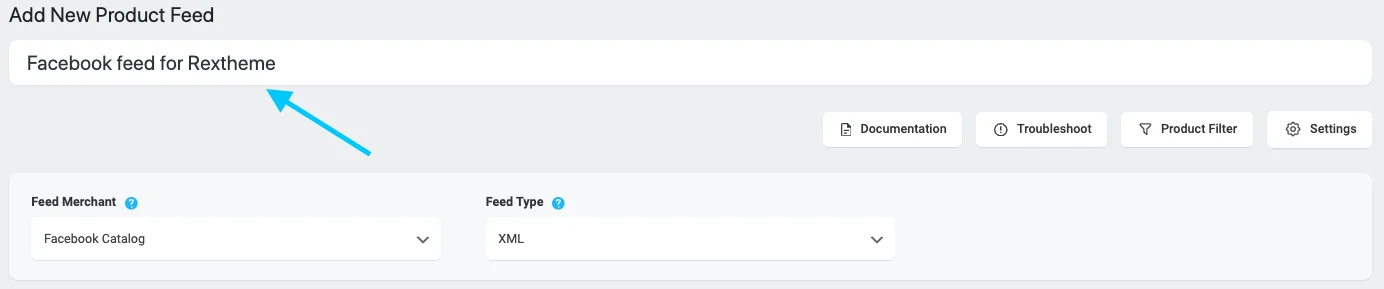
ฉันตั้งชื่อฟีดของฉันว่า “ฟีด Facebook สำหรับ Rextheme”
2. ใต้ชื่อ คุณจะพบเมนูแบบเลื่อนลงเพื่อเลือกร้านค้าที่คุณต้องการ คลิกที่ เลือกตัวเลือกผู้ค้า
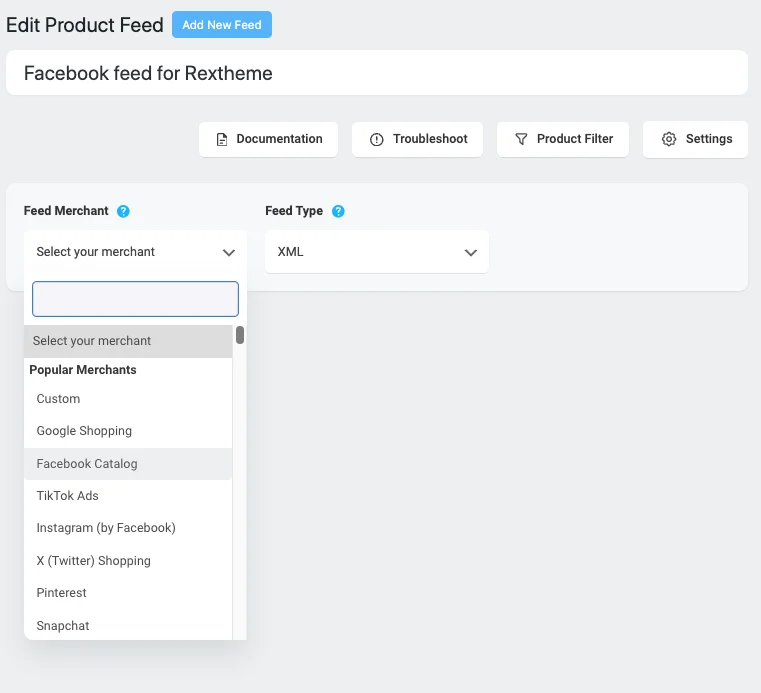
คลิกที่ปุ่มดรอปดาวน์ Feed Merchant และเลือกผู้ค้าที่คุณชื่นชอบจากรายการหรือค้นหาในกล่อง
ขณะที่คุณเลื่อนไป คุณจะพบตัวเลือกแคตตาล็อก Facebook คลิกที่มันจากนั้นก็ถึงเวลาเลือกประเภทฟีดของคุณ
คุณจะได้รับฟีด 2 ประเภท:
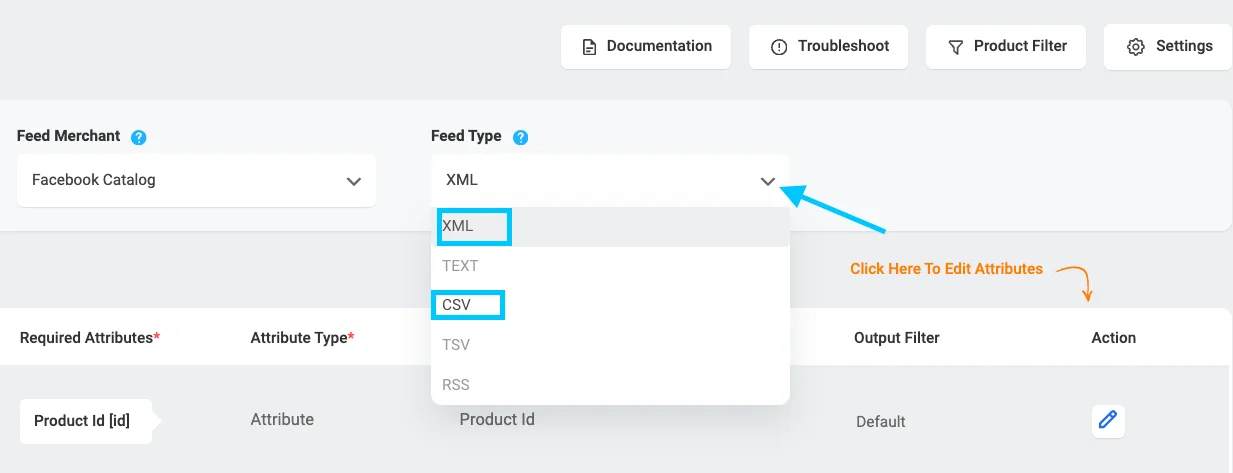
- XML : รูปแบบไฟล์ข้อความที่ใช้ภาษามาร์กอัปที่ขยายได้
- CSV : รูปแบบไฟล์ข้อความที่ใช้เครื่องหมายจุลภาคเพื่อแยกค่า และขึ้นบรรทัดใหม่เพื่อแยกบันทึก
เมื่อคุณเลือกผู้ขายแล้ว คุณลักษณะที่จำเป็นทั้งหมดจะปรากฏขึ้นด้านล่าง
ขั้นตอนที่ 2: การแมปคุณสมบัติของ Facebook
ตอนนี้คุณต้องเชื่อมต่อฟิลด์ผลิตภัณฑ์ WooCommerce ของคุณกับคุณลักษณะ Facebook ปลั๊กอินจะทำงานส่วนใหญ่ให้กับคุณโดยจับคู่ฟิลด์ที่ถูกต้อง
แต่ถ้าคุณต้องการเพิ่มความหรูหราและปรับแต่งสิ่งต่าง ๆ มากยิ่งขึ้น คุณสามารถใช้เมนูแบบเลื่อนลงเพื่อเชื่อมต่อฟิลด์ด้วยตนเองได้
ขั้นตอนที่ 3: การแมปหมวดหมู่ WooCommerce กับหมวดหมู่ Facebook
ดังนั้นเมื่อคุณเลือกแล้ว คุณจะเห็นแอตทริบิวต์ของบันทึกทั้งหมดแสดงอยู่ด้านล่าง :
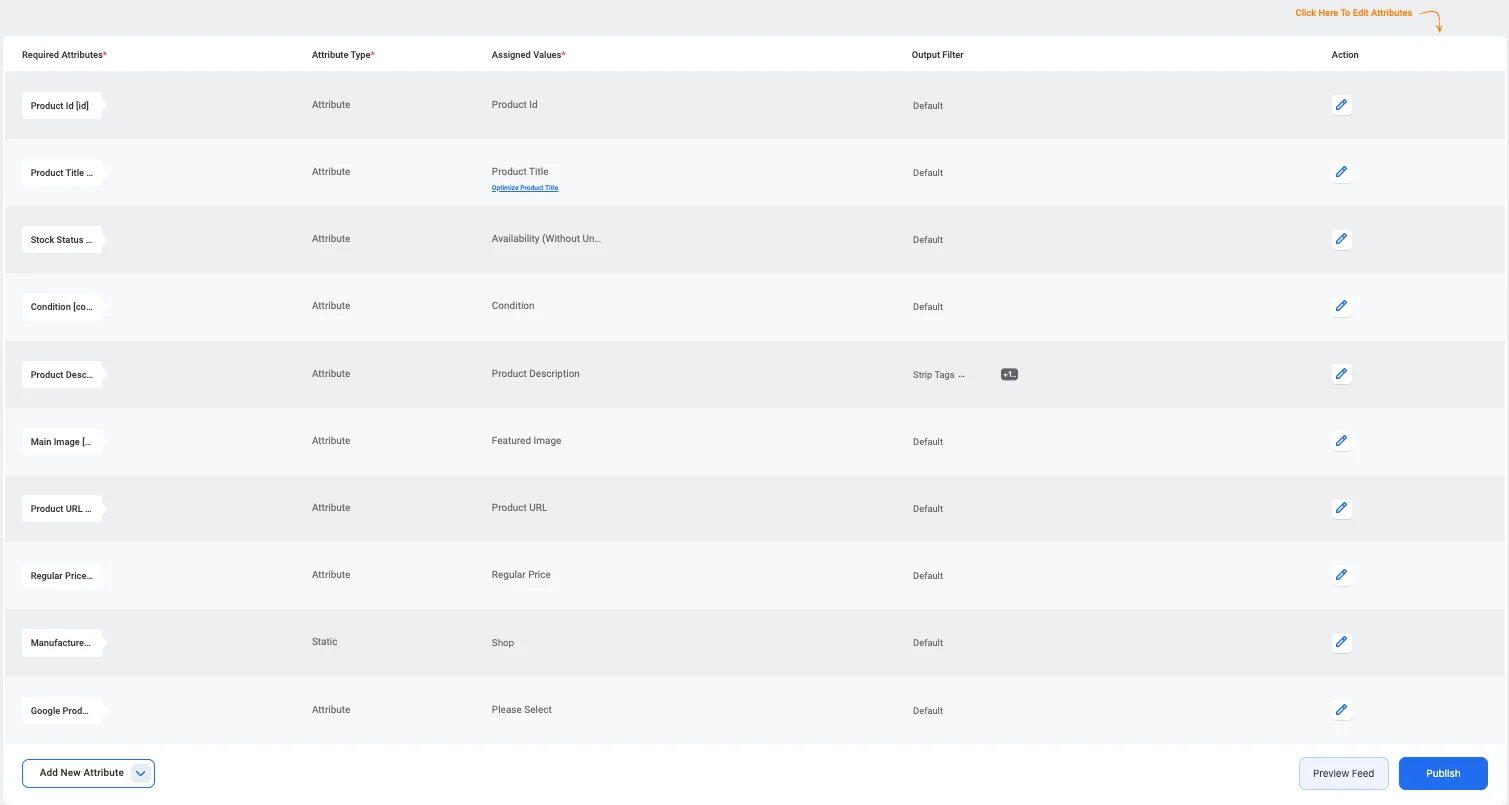
คุณยังจะพบว่าแอตทริบิวต์ได้รับการกำหนดค่าไว้แล้ว
สิ่งที่คุณต้องทำคือกำหนดแอตทริบิวต์ที่ไม่ได้แมปกับข้อมูลผลิตภัณฑ์ที่ถูกต้องสำหรับ Facebook ในตอนนี้
คุณจะเห็นแอตทริบิวต์ unmap สองรายการ โดยรายการแรกคือผู้ผลิตหรือแบรนด์
ตอนนี้ Facebook กำหนดให้คุณต้องส่งชื่อแบรนด์หรือ GTL หรือ MPM ดังนั้นหากคุณบันทึกมูลค่าแบรนด์ไว้ในร้านค้า Woocommerce ของคุณ
คุณสามารถเลือกตัวเลือกนี้จากเมนูแบบเลื่อนลงนี้ แต่หากคุณเป็นผู้ผลิตเพียงรายเดียว คุณไม่จำเป็นต้องเปลี่ยนเนื่องจากมีการตั้งค่าเป็นแบบคงที่อยู่แล้ว

ตอนนี้เลือกปุ่มแก้ไขทางด้านซ้าย
จากนั้นคุณสามารถระบุชื่อบริษัทของคุณได้จากที่นี่ :
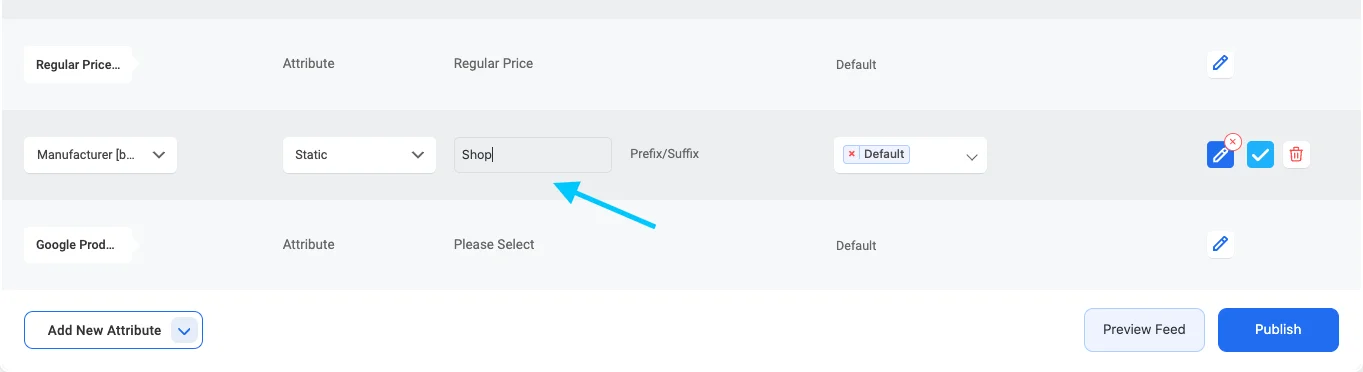
จากนั้นคลิกเครื่องหมายที่ถูกต้องแล้วคุณจะถูกบันทึกไว้
เอาล่ะ ตอนนี้คุณต้องตั้งค่าหมวดหมู่ผลิตภัณฑ์ Google แล้ว
หากเลื่อนลงมาคุณจะพบกับช่องหมวดหมู่ผลิตภัณฑ์ Google :
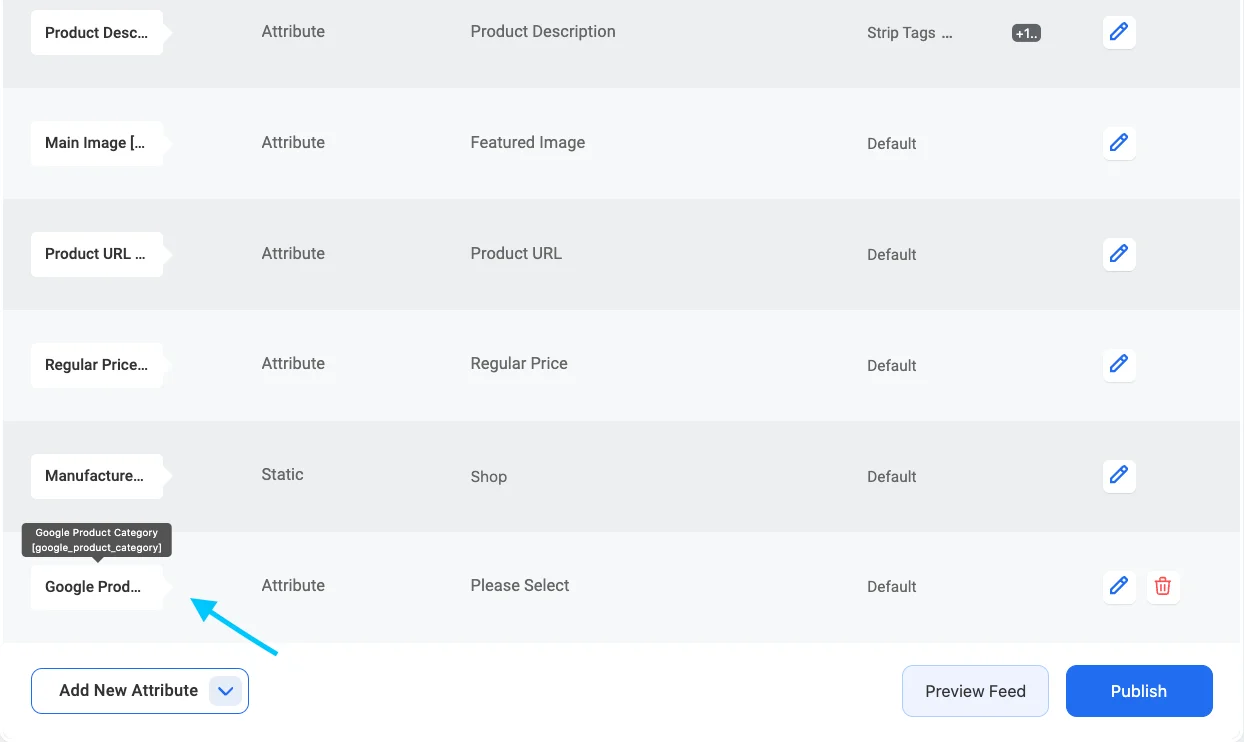
ตอนนี้ กรอกข้อมูลส่วนอื่นๆ ทั้งหมดและเตรียมพร้อมที่จะแบ่งปันฟีดของคุณกับโลก
จากนั้นกลับขึ้นไปที่ด้านบนของหน้าแล้วกดปุ่มเผยแพร่เพื่อทำให้ฟีดของคุณใช้งานได้
แต่เดี๋ยวก่อน มันยังไม่เสร็จทีเดียว!
ต่อไปก็ถึงเวลากำหนดค่าหมวดหมู่ผลิตภัณฑ์ Google
การใช้การแมปหมวดหมู่:
เมื่อคุณตั้งค่ากฎการแมปหมวดหมู่แล้ว คุณสามารถทำให้มันใช้งานได้เมื่อคุณสร้างฟีดใหม่โดยเลือกผู้แมปหมวดหมู่ที่คุณสร้างไว้ใน "ค่าสำหรับแอตทริบิวต์"
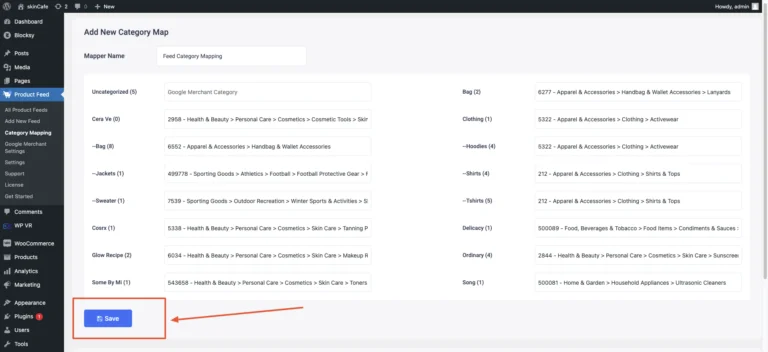
ขั้นแรก ตรวจสอบให้แน่ใจว่าคุณจำชื่อ Mapper ที่คุณบันทึกไว้ได้
คลิกตัวเลือก "มูลค่า" สำหรับแอตทริบิวต์ที่เรียกว่าหมวดหมู่ผลิตภัณฑ์ Google เลื่อนลงแล้วคุณจะเห็นผู้ทำแผนที่ที่คุณสร้างขึ้น
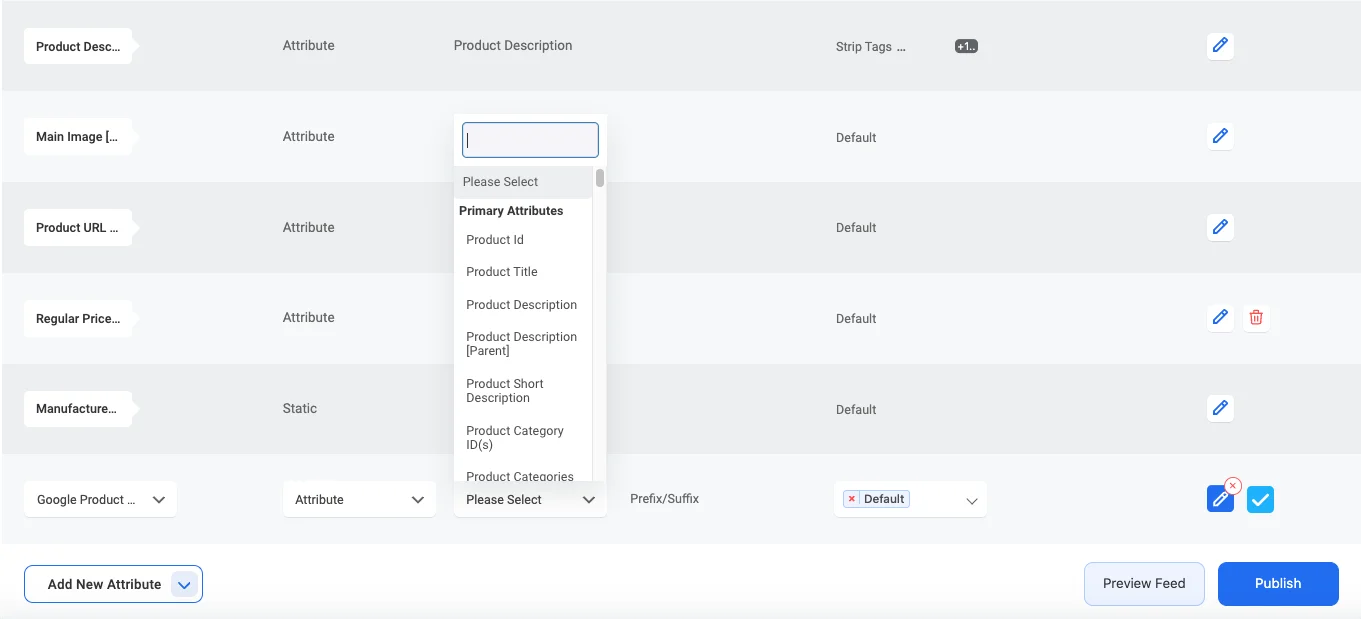
เลือกผู้ทำแผนที่ที่คุณต้องการ สำหรับ Google Shopping คุณต้องใช้เป็นค่าสำหรับแอตทริบิวต์หมวดหมู่ผลิตภัณฑ์ Google
ถัดไป อัปเดตฟีด กลับไปที่ด้านบน ดูที่แผงด้านซ้าย และคลิกที่ปุ่ม "อัปเดต"
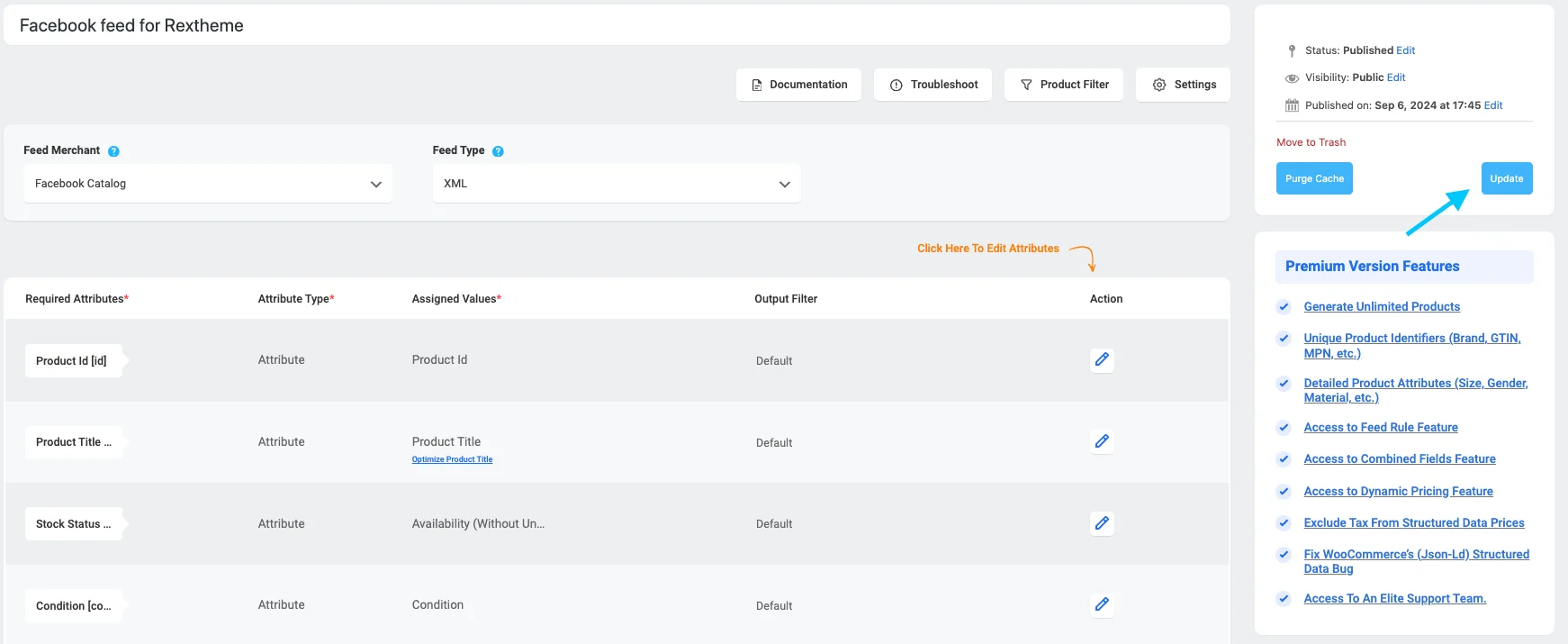
ตอนนี้ เมื่อคุณอัปเดตฟีด คุณจะเห็นค่าของแอตทริบิวต์ที่จะใช้ค่าที่แมปตามหมวดหมู่ที่คุณกำหนดให้กับผลิตภัณฑ์
แค่นั้นแหละ! ตอนนี้คุณสามารถใช้มันเพื่อสร้างฟีดผลิตภัณฑ์ที่สมบูรณ์แบบสำหรับ Facebook ได้แล้ว
ความคิดสุดท้าย
เมื่อคุณตั้งค่า Facebook Shops สำหรับ WooCommerce ผู้คนจะค้นหาและซื้อสิ่งของของคุณได้ง่ายขึ้น
เนื่องจากคนส่วนใหญ่ใช้ Facebook อยู่แล้ว พวกเขาจึงรู้สึกเหมือนอยู่บ้านเมื่อเลือกดูสินค้าของคุณบน Facebook Shops
นอกจากนี้คุณยังสามารถแชทกับลูกค้าแบบเรียลไทม์โดยใช้ Messenger และส่วนแสดงความคิดเห็น นั่นหมายความว่าคุณสามารถเพิ่มการมีส่วนร่วมของลูกค้ากับร้านค้าของคุณได้
สิ่งที่คุณต้องทำก็แค่เลือกปลั๊กอินที่เหมาะสมและเริ่มสร้างฟีดผลิตภัณฑ์ Woocommerce Facebook ของคุณ หากคุณไม่ต้องการวิจัยปลั๊กอิน คุณสามารถไปที่ฟีดผลิตภัณฑ์ปลั๊กอินที่น่าเชื่อถือที่สุดสำหรับ WooCommerce
ฉันหวังว่าบทความนี้จะช่วยให้คุณเรียนรู้เพิ่มเติมเกี่ยวกับฟีดผลิตภัณฑ์ Facebook ของ WooCommerce
หากคุณพบว่ามีประโยชน์ แสดงความคิดเห็นและแจ้งให้เราทราบ!
คำถามที่พบบ่อย (FAQ)
คำถามที่พบบ่อย 1: ฉันจะใช้ Facebook สำหรับการรวม WooCommerce ได้อย่างไร
-การบูรณาการ Facebook เข้ากับ WooCommerce สามารถเพิ่มขีดความสามารถด้านอีคอมเมิร์ซของคุณได้อย่างมาก เริ่มต้นด้วยการติดตั้งและเปิดใช้งานปลั๊กอิน “Facebook for WooCommerce” บนไซต์ WordPress ของคุณ
เมื่อเปิดใช้งานแล้ว ให้เชื่อมต่อบัญชี Facebook ของคุณและสร้างเพจ Facebook ใหม่หรือเลือกเพจที่มีอยู่สำหรับธุรกิจของคุณ จากนั้น ตั้งค่าแค็ตตาล็อกผลิตภัณฑ์ของคุณใน Facebook Business Manager กำหนดการตั้งค่าการซิงค์ผลิตภัณฑ์ในปลั๊กอินเพื่อให้แน่ใจว่าผลิตภัณฑ์ WooCommerce ของคุณแสดงบน Facebook อย่างถูกต้อง
คำถามที่พบบ่อย 2: ฉันจะรวมเว็บไซต์เข้ากับเพจ Facebook ได้อย่างไร
เริ่มต้นด้วยการเพิ่มปลั๊กอินโซเชียลของ Facebook ลงในเว็บไซต์ของคุณ เช่น ปุ่มไลค์และแชร์ และฟีเจอร์ความคิดเห็น ติดตั้ง Facebook Pixel บนไซต์ของคุณเพื่อการติดตามและการวิเคราะห์ที่ครอบคลุม ใช้การเข้าสู่ระบบด้วย Facebook เพื่อให้ผู้ใช้มีวิธีการตรวจสอบสิทธิ์ที่ง่ายดาย เพิ่มปลั๊กอินเพจ Facebook เพื่อแสดงฟีดเพจ Facebook ของคุณบนเว็บไซต์ของคุณโดยตรง สร้างแท็ก Open Graph ของ Facebook สำหรับหน้าเว็บของคุณเพื่อควบคุมวิธีที่เนื้อหาของคุณปรากฏเมื่อแชร์บน Facebook
